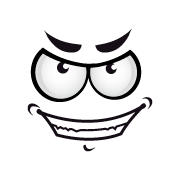| Модератор форума: k©קaso√® |
| Форум - gamer-mods Fallout 4 Fallout 4 - Плагины и моды Установка модов для Fallout 4 (Как правильно устанавливать моды) |
| Установка модов для Fallout 4 |
15.05.2016 в 20:30:30, сообщение № 1
Как включить установку модов для Fallout 4: (есть 3 способа)
Способ №1: установка через менеджеры модов NMM, MO2, Vortex: 1. Скачайте и установите менеджер модов: Nexus Mod Manager или МО2 или Vortex 2. Идём по пути "Мои документы/My Games/Fallout 4". В этой папке будет два файла Fallout4.ini и Fallout4Prefs.ini 3. 1 Открыть файл Fallout4.ini, смотрите раздел [Archive]и строчку sResourceDataDirsFinal=STRINGS\ , она должна быть именно такой, после STRINGS\ ничего не должно больше быть. 3. 2 Открыть файл Fallout4Prefs.ini ищем строку [Launcher]. Непосредственно под ней должна быть строка: (если нету, то добавьте) [Launcher]. без точки bEnableFileSelection=1 4. Сохранить и закрыть документ 5. Открыть файл Fallout4Custom.ini, если такого нет, то создайте текстовый документ с названием Fallout4Custom, измените расширение txt на ini. (если недоступно расширение или изменение расширения, то гуглите как включить возможность менять расширение файла). Должен получится файл Fallout4Custom.ini (а не Fallout4Custom.ini.txt). 6. Добавьте в него следующие строки. Тоже самое нужно сделать если вы пользуетесь менеджером Mod Organizer 2, только такой файл нужно сделать в папке куда установлен MO2, смотрите папку profiles/Default или свое имя/fallout4custom.ini и дописать также [Archive]. (без точки) bInvalidateOlderFiles=1 (в старой версии игры 1.10.163), в новой версии игры 1.10.984 этой строчки нет sResourceDataDirsFinal= (в старой версии игры 1.10.163) или sResourceDataDirsFinal=STRINGS\ (в новой версии игры 1.10.984) 7. Сохранить и закрыть документ. 8. Всё, вы готовы, чтобы устанавливать моды. Способ №2: активация модов непосредственно в самой игре (начиная с патча 1.5, добавлена официальная поддержка модов): 1. Вам нужно обязательно иметь регистрацию и аккаунт на сайте bethesda 2. Далее уже просто скачиваете моды с Нексуса или с сайтов, устанавливаете моды согласно описанию установки, у нас на сайте например в каждом описании мода есть описание установки. 3. Далее запускаем игру, в меню игры заходим в раздел "Модификации", вам предложат ввести логин и пароль (это данные от вашего аккаунта на сайте bethesda), выбираем опцию "Порядок загрузки" и у вас покажется весь список ваших установленных модов, активируйте их если галочки сняты и также можете отсортировать порядок esp. файлов. 4. Всё, можете играть.     Способ №3: ручная установка модов (если вы не любите менеджеры модов и не пользуетесь активацией модов в самой игре): 1. Идём по пути "Мои документы/My Games/Fallout 4". В этой папке будет несколько файлов .ini 2. Открыть файл Fallout4Prefs.ini ищем строку [Launcher]. Непосредственно под ней должна быть строка: (если нету, то добавьте) [Launcher]. (без точки) bEnableFileSelection=1 3. Сохранить и закрыть документ 4. Открыть файл Fallout4Custom.ini, если такого нет, то создайте текстовый документ с названием Fallout4Custom, измените расширение txt на ini. (если недоступно расширение или изменение расширения, то гуглите как включить возможность менять расширение файла). Должен получится файл Fallout4Custom.ini (а не Fallout4Custom.ini.txt). 5. Добавьте следующие строки [Archive]. (без точки) bInvalidateOlderFiles=1 sResourceDataDirsFinal= 6. Сохранить и закрыть документ. 7. Далее уже просто скачиваете моды с Нексуса или с сайтов, устанавливаете моды согласно описанию установки, у нас на сайте например в каждом описании мода есть описание установки. 8. После установки мода идём по пути/диск С/пользователи/своя учётка/App Data/Local/Fallout4/ plugins.txt (нажимаете правой кнопкой на этот файл и смотрим свойства. Снимаем галочку для чтения, закрываем и сохраняем). В файл plugins.txt вписываем все файлы от устанавливаемых модов и DLC, перед каждым esp. или .esm должна быть звёздочка. Например: # This file is used by Fallout4 to keep track of your downloaded content. # Please do not modify this file. *DLCRobot.esm *DLCworkshop01.esm *DLCCoast.esm *DLCworkshop02.esm *DLCworkshop03.esm *DLCNukaWorld.esm *Unofficial Fallout 4 Patch.esp *CBBE.esp *LooksMenu.esp *THBrows.esp *BuildableBurningCampfires.esp *SMC.esp 9. Сохраните файл и играйте. Дополнительно (не обязательно, это для ведения отчета логов): При установке модов требующих F4SE - В папке Data в игре создать папку F4SE, внутри папки F4SE создать текстовый файл f4se.ini - Открыть файл f4se.ini и просто добавить раздел [Interface]и ниже вставить строчку bEnableGFXLog=1, сохранить документ (не забудьте снять галочку только для чтения) [Interface]. (без точки) bEnableGFXLog=1 Дополнительная информация: 1. Доступ к контенту в разделах "Модификации" и "Creation Club" будет только в том случае, если компьютер подключен к интернету. В противном случае кнопки в меню будут серыми и неактивными, а в самой игре будет активна только кнопка "Модификации", но что-либо сделать со списком модов будет невозможно. Поэтому, для работы с модами через игровой менеджер, включаем интернет, запускаем игру и делаем что угодно со своим списком модов. Далее можно выйти из игры, отключить интернет и спокойно играть дальше без интернета. 2. Касательно файлов DLCList.txt и Plugins.txt в папке C:\Users\****\AppData\Local\Fallout4. файл DLCList.txt - вообще никогда не трогаем. файл Plugins.txt - этого файла просто не будет, если у вас не установлены моды. Моды из Creation Club не имеют отношения к данному файлу и их установка никак на нем не отражается. Часто спрашивают про мод Туннельных Змей из Creation Club с расширением .esm, так вот его тоже не нужно вносить в Plugins.txt. Также, в Plugins.txt не нужно вносить файлы .esm из официальных DLC. Перед именем файла установленного вами мода обязательно должен быть знак *. Как пример, Plugins.txt с усановленными Unofficial Fallout 4 Patch и CBBE, выглядит так: # This file is used by the game to keep track of your downloaded content. # Please do not modify this file. *Unofficial Fallout 4 Patch.esp *CBBE.esp Примечание модов из Creation Club: моды у которых имеется файл .esl устанавливать и активировать только через менеджеры модов MO2 или Vortex или Nexus Mod Manager 0.65.6 и выше. САМОЕ ВАЖНОЕ!!! * ЧТОБЫ НЕ БЫЛО ПРОБЛЕМ С МОДАМИ, ОБНОВЛЯЙТЕ ИГРУ ДО ПОСЛЕДНЕЙ АКТУАЛЬНОЙ ВЕРСИИ, ТАК КАК в CREATION KIT после последнего своего обновления (версия 1.10.162.0+), Bethesda изменили что то, поэтому многие моды которые созданы на последней версии Cretion Kit 1.10.162.0+ не будут работать в играх ниже версии 1.10.162.0+, учтите этот факт! * То есть, если у Вас версия игры ниже версии 1.10.162, а мод сделан в последней версии Cretion Kit 1.10.162.0+, мод не будет работать, и нужно изменить значение билда с 1.000 на 0.95000 и мод после этого будет работать с версией игры которая ниже 1.10.162.0+, смотрим скриншот как что изменять * В утилите FО4Edit открываем нужный файл .esp от мода который не работает, смотрим циферку и если цифра 1.000, меняем на 0.95000 и пересохраняем .esp Пример: 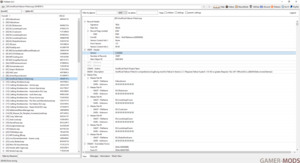 Видео-туториал как что делать: (спасибо DeRIPaL за видео) https://drive.google.com/file....sharing |
25.06.2020 в 01:47:06, сообщение № 136
Доброго времени суток всем! В способе 1 пункт 2 стоит добавить, что при использовании МО2 вносить исправления необходимо в файлы по пути C:\Modding\MO2\profiles\название профиля - при условии, что остальные варианты не помогли )))
|
03.07.2020 в 03:07:33, сообщение № 137
А как это моды с расширением esm не надо вписывать в Plugins.txt? Я XDI.esm скачал с вашего сайта и в инструкции написано было, что он должен быть ниже UOF4P.esp и выше всех esp файлов и он заработал (не обижайтесь
 ) )
|
05.07.2020 в 15:59:11, сообщение № 138
UPD: Разобрался
|
28.10.2020 в 14:25:17, сообщение № 139
Помогите, игра (Fallout 4) не видит текстуры модов (оружия, ,брони, и пр. предметов.) устанавливал через MO2, и на прямую, никак. (игра последней версии, пиратка. Хатаб.) Любые другие моды (не добавляющие предметов) работают. Помогите!

|
25.01.2021 в 22:07:59, сообщение № 140
Как установить анимациооный пак на ААФ через m02, Куда и как эти XML пихать? Помогите, пожалуйста? Неделю мучаюсь, ААФ работает, а пака не видит. темы есть.
|
27.02.2021 в 11:59:30, сообщение № 142
Всем привет. Тут такая ситуация - у меня есть Sim Settlements 2 и Extended dialogue interface, для совместимости этих модов требуется патч, а в патче при установке написано следующее - "DO NOT use this on a save where an esl flagged version was used. You will break your game!" - я не совсем понимаю что значит flagged esl version - это версия сохранения в котором есть ESL моды? Или подразумевается только esl версия SSM2? (правда в интернете я ее не нашел, что и вызывает путаницу)
|
12.05.2021 в 11:27:21, сообщение № 144
Решил пересобрать свой мерж брони, сделал как всегда, bsa распаковал чтоб их видели те моды у которых было запаковано. Только теперь все моды у которых было так упаковано вызывают краш при одевании соответствующей брони
Баффаут выдает это: [critical]Warnings/CreateTexture2DWarning.cpp(60): A call to ID3D11Device::CreateTexture2D failed with error code 0x887A0005. This will crash the game. |
12.10.2021 в 13:53:23, сообщение № 146
Долго возился, проделывая действия из этого руководства, так и не смог довести до нормального уровня работоспособность модов, только после того как по своему (не слушаясь некоторых слов) сделал пункт 3.1 в первом способе, полностью решил проблему
|
22.03.2022 в 07:49:01, сообщение № 149
Доброго дня! Недавно решил переустановить фоллаут и столкнулся с такой проблемой - у меня не работает кастомизация мужчины-гг. Не работает большая часть редактирования лица (форма, тип и тд). Куда-то делись все прически, даже ванильные, есть только несколько из модов (но они женские) и тд. И еще у гг пропали руки. С настройками женщины-гг всё ок, там всё работает. Установлены looks menu & customization compendium и несколько модов на улучшение текстур кожи, бровей, глаз и тд. Всё ставилось через Vortex. Подскажите решение, пожалуйста!Скрин: https://ibb.co/kx61VwW
|
11.06.2022 в 10:29:08, сообщение № 150
Поставьте в свойствах файла "галочку в позиции "только для чтения" и сохраните изменения.
|
| |||